连麦通话如何连接电脑上的声音?
21
2025-03-30
在日常使用电脑的过程中,我们可能会遇到音量不足、联网声音小的状况,影响我们的娱乐体验或者工作沟通。要解决这个问题,我们可以从多个角度出发,采取一系列的措施来提高电脑的联网声音。本文将详细指导您如何一步步提升音量,确保声音更洪亮、清晰。
我们应当从最基本的部分开始检查,确保问题不是由硬件故障导致的。
1.确认扬声器或耳机工作正常
检查扬声器或耳机:更换其他扬声器或耳机测试是否是设备本身故障。
查看音量控制面板:确保扬声器或耳机没有被设置为静音,同时调整到合适的水平。
2.检查音频连接线
检查连接线是否损坏:任何破损或变形的连接线都可能导致音质不佳或音量小。
确认连接线稳固:无论是有线还是无线连接,确保连接稳定,没有松动的情况。
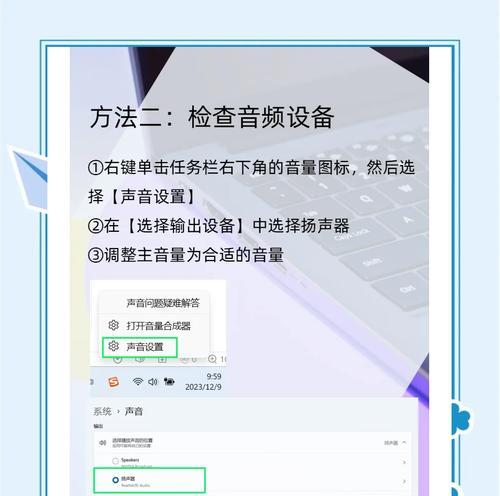
如果硬件设备没有问题,我们则需要检查电脑系统中的声音设置。
1.调整Windows系统音量
操作步骤:
1.在任务栏右下角找到音量图标。
2.用鼠标悬停在图标上并点击右键选择“打开声音设置”。
3.在打开的新窗口中找到并点击“音频”一栏。
4.在此页面中,您可以调整“设备属性”下的各项音量设置,包括输入和输出设备音量。
5.调整主音量滑块到适当位置,并确保不要将“应用音量和设备属性”中的滑块设置过低。
2.检查音频增强设置
在某些情况下,系统自带的音频增强可能会对声音造成影响。
进入“控制面板”>“硬件和声音”>“声音”,在播放选项卡中选择您的音频设备,然后点击“属性”>“增强”,根据需要关闭或调整设置。
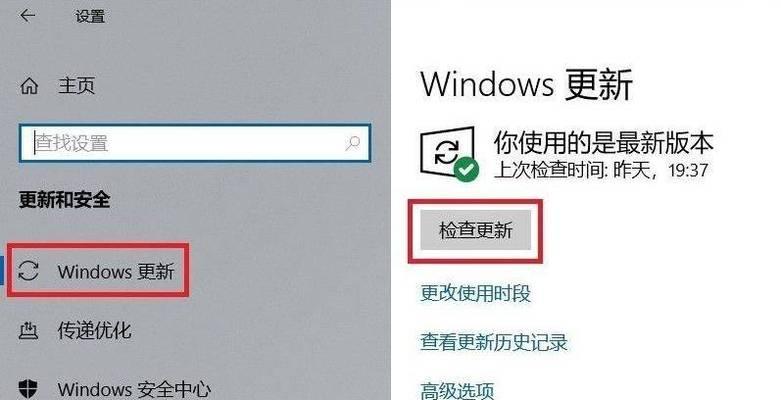
驱动程序是电脑硬件和操作系统之间的桥梁,驱动陈旧或损坏可能导致声音输出问题。
步骤
进入“设备管理器”,找到“声音、视频和游戏控制器”,展开并找到声卡设备。
右键点击选择“更新驱动程序”,然后按照提示进行操作。
如果更新不能解决问题,尝试卸载驱动后重新安装,确保从官网下载最新的驱动版本。
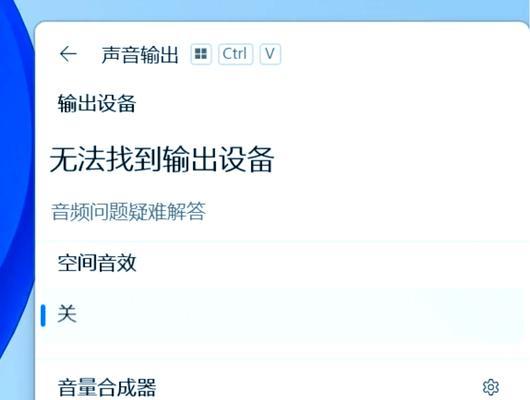
联网声音小有时候和网络的稳定性有关,尤其是涉及到网络电话或视频会议时显得尤为重要。
步骤
确认网络连接稳定,带宽足够。
检查是否有防火墙或安全软件限制了通话软件的网络访问。
在连接网络电话或视频会议之前,关闭不必要的后台程序以确保网络带宽供通话软件使用。
市面上也存在一些第三方软件可帮助我们提升电脑的声音输出效果。
1.使用音效增强软件
下载安装如EqualizerAPO等音效增强软件,对声音进行细微调整,以达到我们的听音需求。
2.运用系统优化工具
使用系统优化工具,如CCleaner等,进行系统清理和优化,有时候可以间接提升系统整体性能,包括声音输出。
1.电脑声音输出小于预期怎么办?
如果在电脑上播放音乐或视频时声音小于预期,首先检查播放器的音量设置,确认没有被静音或者音量已经调至最大化。如果问题依旧,可以尝试按照上述步骤调整系统设置或驱动程序。
2.使用耳机时声音小的原因是什么?
耳机声音小可能是由于耳机物理损坏或接触不良,或是与电脑之间的连接问题。请先检查耳机,确认连接无误后,再调整电脑的音频输出设置。
3.网络电话时声音小如何解决?
网络电话的声音小可能与网络质量、声卡驱动以及系统设置等多方面因素有关。请按照上述建议逐一排查,通常网络电话软件也有声音设置,可进行适当调整。
通过以上步骤,您应该能够有效提高联网时电脑的声音输出。如果遇到更复杂的问题,可能需要专业的技术支持。希望以上内容能帮助您顺利解决问题,享受更好的电脑听音体验。
以上就是关于电脑联网时声音小如何提高音量的详细指南,希望您能够根据具体的步骤和建议,一步步调试,恢复往日响亮的电脑声音。对于网络电话或其他需要高质量声音输出的应用,也希望本文的建议能够帮助您提升使用体验。
版权声明:本文内容由互联网用户自发贡献,该文观点仅代表作者本人。本站仅提供信息存储空间服务,不拥有所有权,不承担相关法律责任。如发现本站有涉嫌抄袭侵权/违法违规的内容, 请发送邮件至 3561739510@qq.com 举报,一经查实,本站将立刻删除。